في هذه المقالة، ستتعلم كيفية استيراد جهات الاتصال لإرسال رسائل باردة أو المتابعة مع العملاء المحتملين.
يمكن لوكلاء المبيعات استيراد العملاء المحتملين من قوائمهم الحالية بالإضافة إلى إضافة العملاء بشكل فردي في المنصة. تتطلب المتابعة مع العملاء المحتملين الذين لم يتواصلوا مع الشركة منذ فترة فتح المحادثات المغلقة.
فوائد إرسال رسائل المبيعات الصادرة
إرسال رسائل المبيعات الصادرة إلى:
تابع مع العملاء المحتملين.
أخبر العملاء المحتملين الحاليين عن التغييرات أو الميزات الجديدة التي قد تشجعهم على الشراء.
طرق إرسال رسائل المبيعات الصادرة
إضافة أو استيراد العملاء المحتملين وإرسال الرسالة الأولى.
افتح المحادثات المغلقة للمتابعة مع العملاء المحتملين.
إضافة أو استيراد العملاء المحتملين وإرسال الرسالة الأولى
استخدم هذه الطريقة عندما ترغب في استيراد العملاء المحتملين لإرسال رسالة إليهم.
عندما يأخذ وكلاء المبيعات الخاص بك معلومات رائدة من الأحداث المادية أو حملات المبيعات، سوف ترغب في استيراد جهات الاتصال إلى جواب.io لإرسالها.
تعلم المزيد حول دمج واستيراد جهات الاتصال هنا.
أهداف الأسلوب
استيراد جهات الاتصال عبر ملف CSV.
أضف جهات الاتصال أثناء التنقل باستخدام ميزة إضافة جهة الاتصال.
كيفية:
استيراد جهات الاتصال عبر ملف CSV
تعلم المزيد من أفضل الممارسات في استيراد جهات الاتصال هنا.
إذا كنت ترغب في استيراد عدد كبير من جهات الاتصال دفعة واحدة، قم باستيرادها عبر ملف CSV في وحدة جهات الاتصال. وهذا الخيار هو الأفضل لمديري المبيعات.
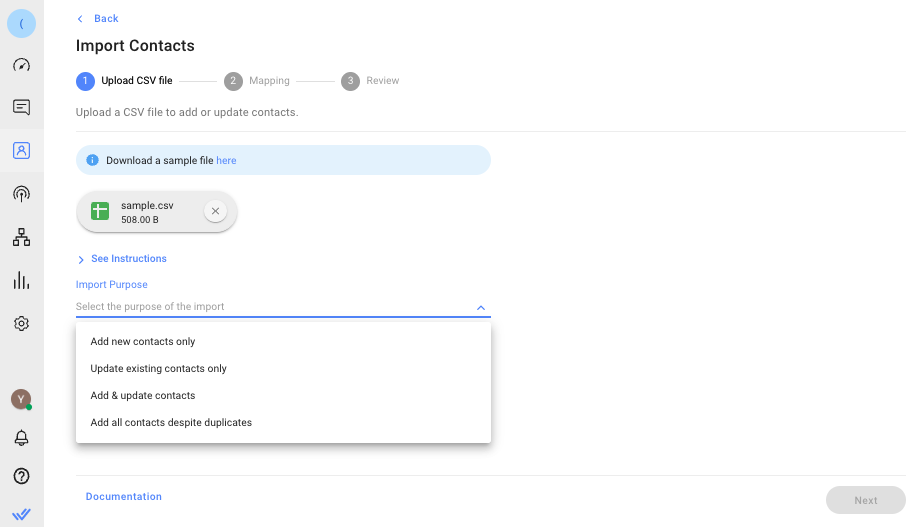
أضف جهات الاتصال أثناء التنقل باستخدام ميزة إضافة جهة الاتصال.
هذه الميزة هي الأفضل للوكلاء الذين يحتاجون إلى إضافة جهة اتصال واحدة في كل مرة، على سبيل المثال، عند لقاء شخص ما في حدث.
هذه الميزة هي الأفضل للوكلاء الذين يحتاجون إلى إضافة جهة اتصال واحدة في كل مرة، على سبيل المثال، عندما يلتقون بشخص ما في حدث. يعمل أيضًا في تطبيق الهاتف المحمول حتى يتمكن الوكلاء من إضافة جهات الاتصال أثناء التنقل.
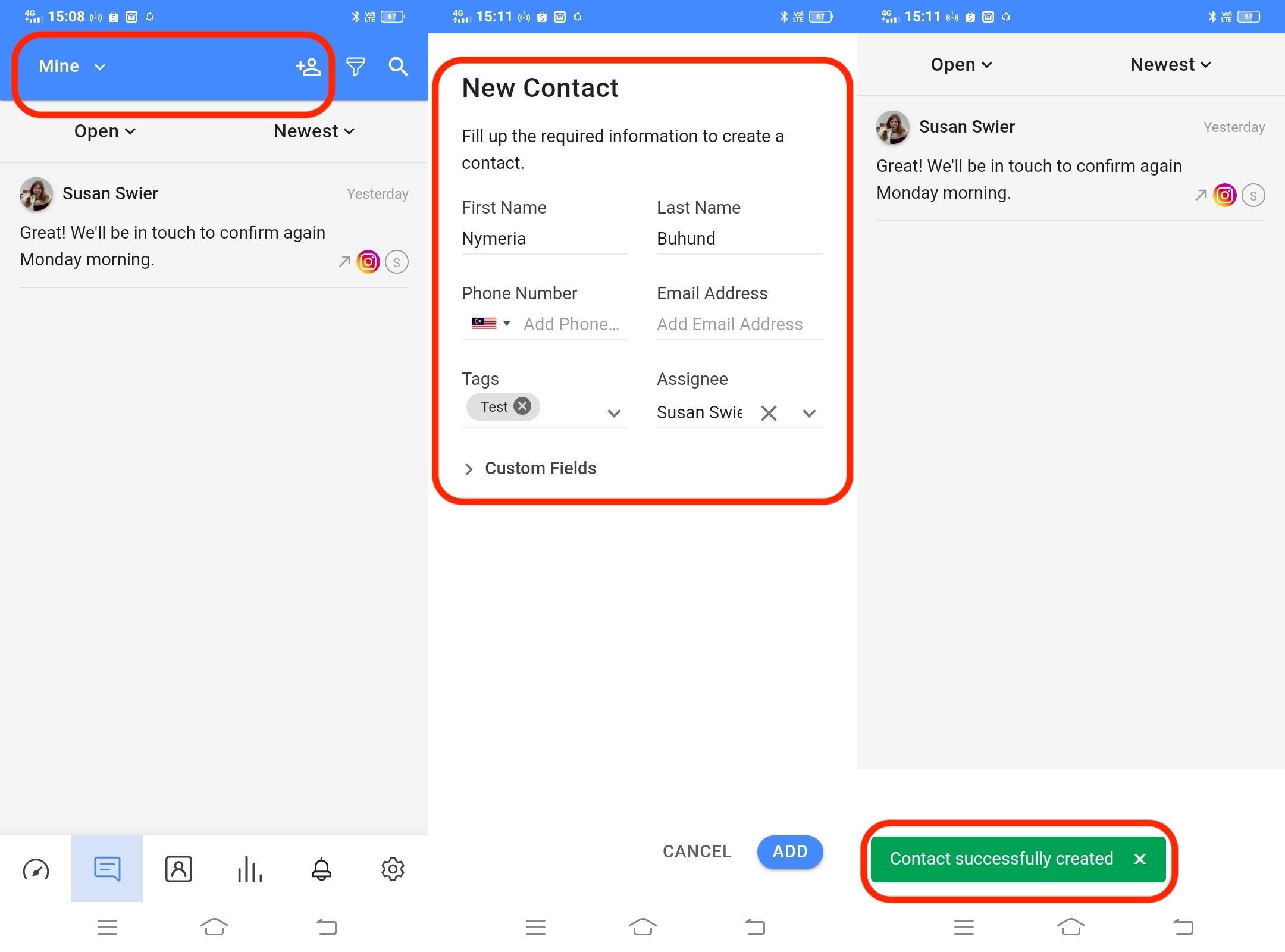
في وحدة علبة الوارد ، حدد رمز إضافة جهة الاتصال > ملء تفاصيل جهة الاتصال وانقر فوق إضافة > تم إنشاء جهة الاتصال بنجاح.
تعرف على المزيد حول كيفية إضافة جهة اتصال هنا.
المتابعة مع العملاء المحتملين الذين أغلقوا المحادثات
استخدم هذه الطريقة عندما ترغب في المتابعة مع العملاء المحتملين.
أهداف الأسلوب
ابحث عن العملاء المحتملين الذين لديهم محادثات مغلقة.
إعادة فتح المحادثات مع العملاء المحتملين وإرسال رسالة صادرة.
كيف:
البحث عن العملاء المحتملين مع المحادثات المغلقة
تعرف على المزيد حول بحث العميل وفرز والتصفية هنا.
اختر الفلاتر الصحيحة بناءً على موقع القيادة داخل المنصة، ثم أدخل شريط البحث مع حقول مثل الاسم الأول للاتصال، اسم العائلة، البريد الإلكتروني أو رقم الهاتف. اختر الفلاتر الصحيحة استنادًا إلى موقع العميل المحتمل داخل المنصة، ثم أدخل في شريط البحث حقول مثل الاسم الأول للاتصال، واسم العائلة، والبريد الإلكتروني، أو رقم الهاتف.
يعتمد سلوك البحث على نوع الحقل الذي أدخلته. تعرف على المزيد حول سلوك البحث والحقول التي لا يمكن البحث عنها هنا.
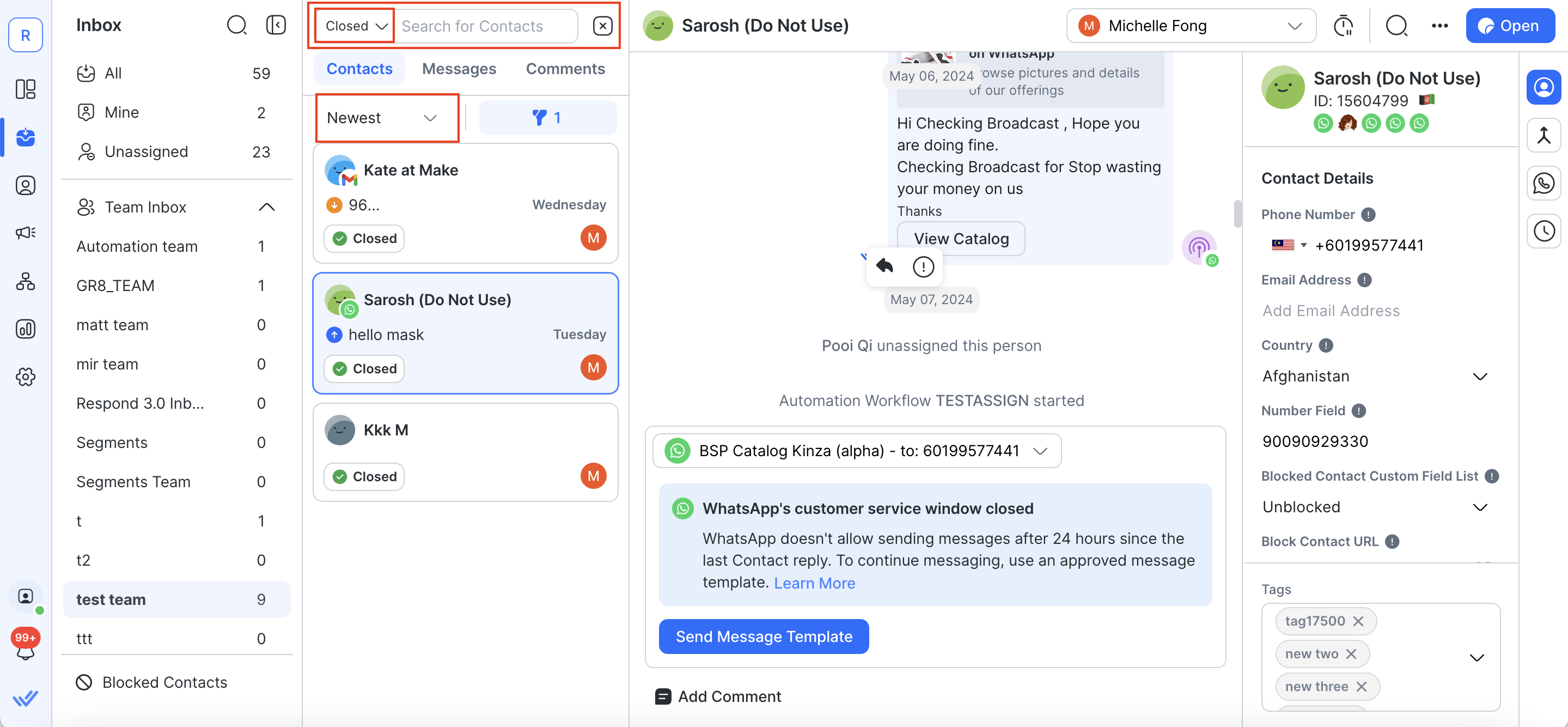
هناك طريقتان للعثور على العملاء المحتملين الذين لديهم محادثة مغلقة.
إذا تم تعيين العملاء المحتملين لك، انتقل إلى صندوق الوارد الخاص بي > حدد الفلتر مغلق > اكتب اسم جهة الاتصال، رقم الهاتف أو البريد الإلكتروني في شريط البحث.
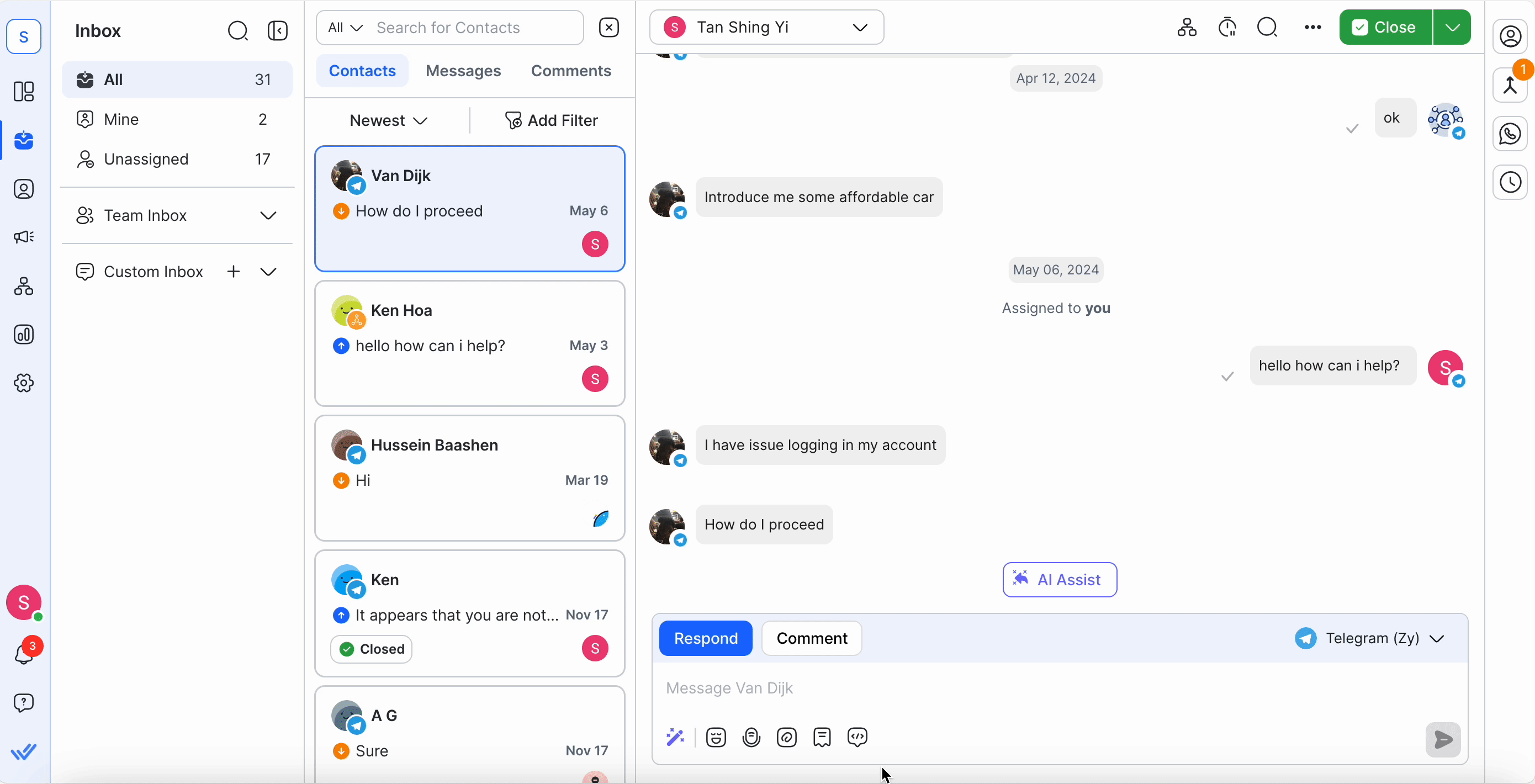
إذا لم يتم تعيين العملاء المحتملين لك، انتقل إلى صندوق الوارد الكل > حدد مغلق > اكتب اسم جهة الاتصال، رقم الهاتف أو البريد الإلكتروني في شريط البحث.
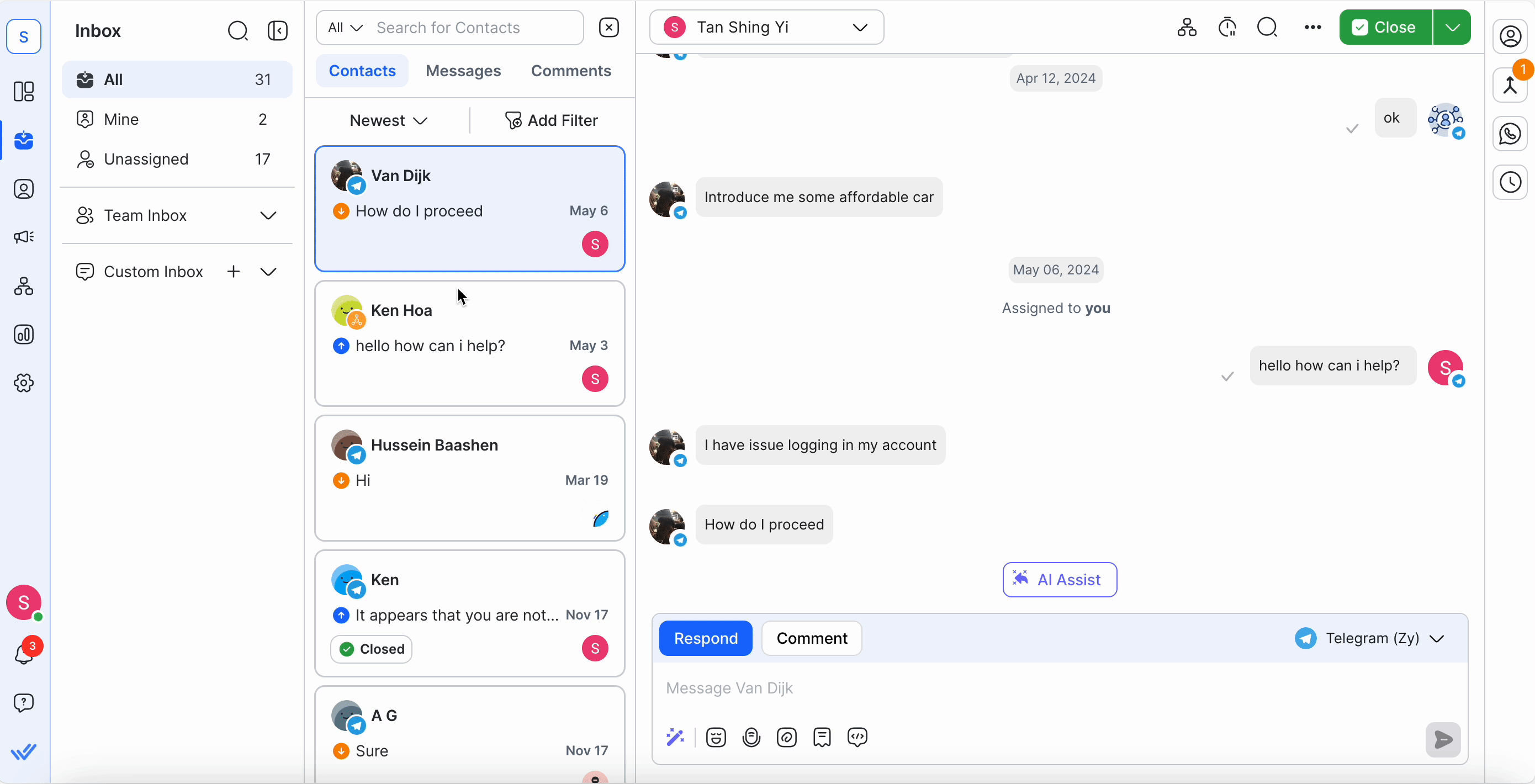
تذكر أنه إذا تم تأجيل العميل المحتمل، فلن يكون تحت المحادثات المغلقة. سوف تضطر إلى إلغاء غفوة جهة الاتصال لرؤيتها في صندوق الوارد الخاص بك مرة أخرى.
إعادة فتح المحادثة مع العميل المحتمل لإرسال رسالة صادرة.
تعرف على المزيد حول إمكانيات القنوات هنا.
وتختلف القدرة على إعادة فتح المحادثة بين القنوات. معظم القنوات تسمح لك بإرسال رسائل صادرة في أي وقت، بعض القنوات لديها نافذة مراسلة مع قيود، في حين أن بعض القنوات لا تسمح لك برسالة العملاء بعد إغلاق نافذة المراسلة.
قنوات بدون نافذة مراسلة
تسمح لك معظم القنوات بالرسائل في أي وقت بعد أن تصبح جهة اتصال على المنصة. تتضمن قائمة القنوات التي لا تحتوي على نافذة مراسلة Telegram وLINE وWebsite Chat وSMS وEmail.
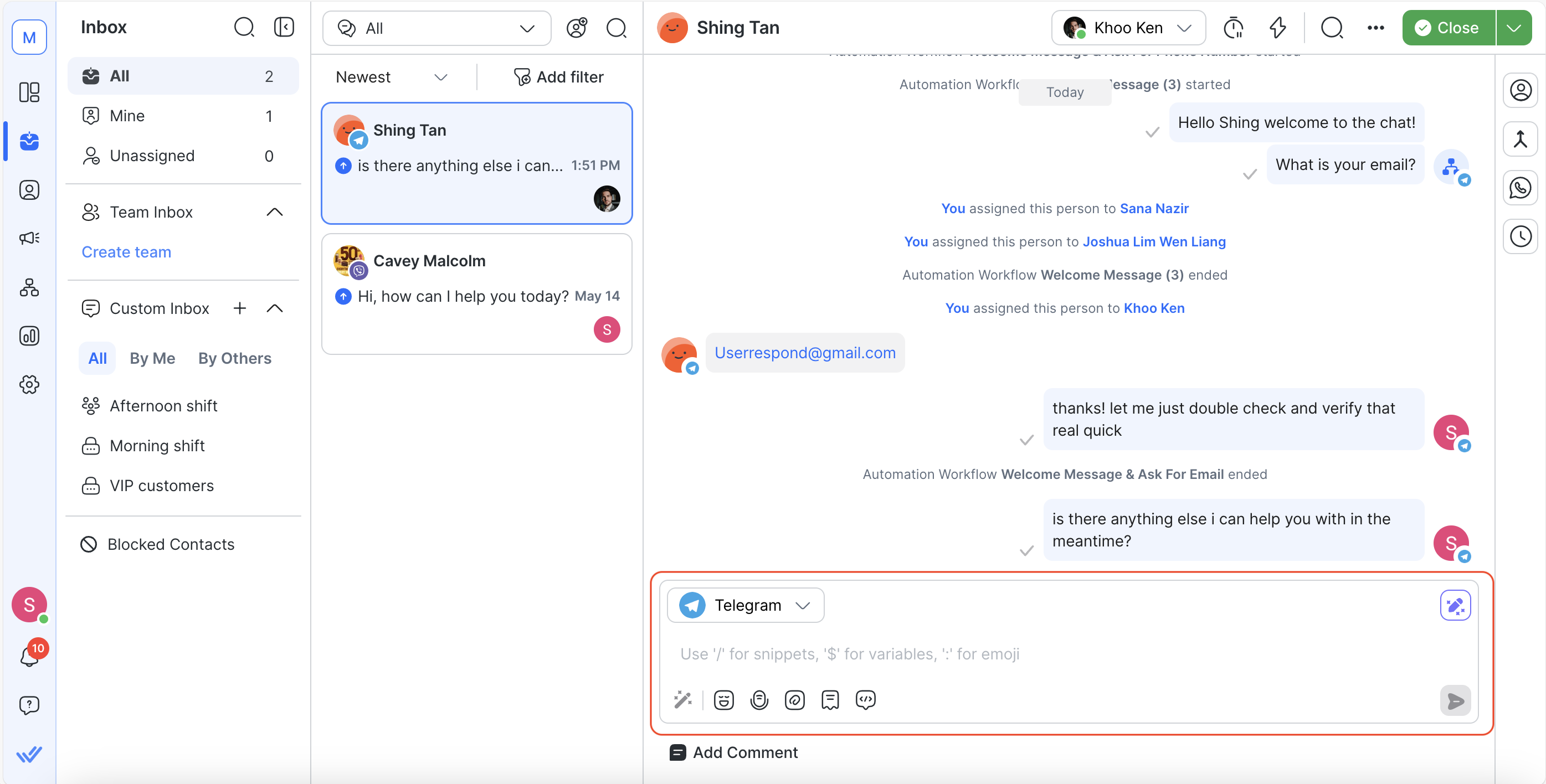
لإعادة فتح محادثة، انتقل إلى وحدة صندوق الوارد > استخدم مربع النص لإرسال رسالة رائدة.
القنوات ذات القيود على المراسلة بعد إغلاق نافذة المراسلة
ومع ذلك، فإن بعض القنوات لديها نافذة مراسلة تحد من ما يمكنك إرساله بعد إغلاق نافذة المراسلة. إليك القنوات ذات نوافذ المراسلة وقيودها.
WhatsApp لديه نافذة مراسلة على مدار 24 ساعة. بعد إغلاق نافذة المراسلة، استخدم قالب رسالة WhatsApp لإرسال الرسائل الصادرة. قوالب الرسائل هذه هي رسائل تتطلب موافقة مسبقة من WhatsApp. اعرف المزيد حول قالب رسالة WhatsApp هنا.
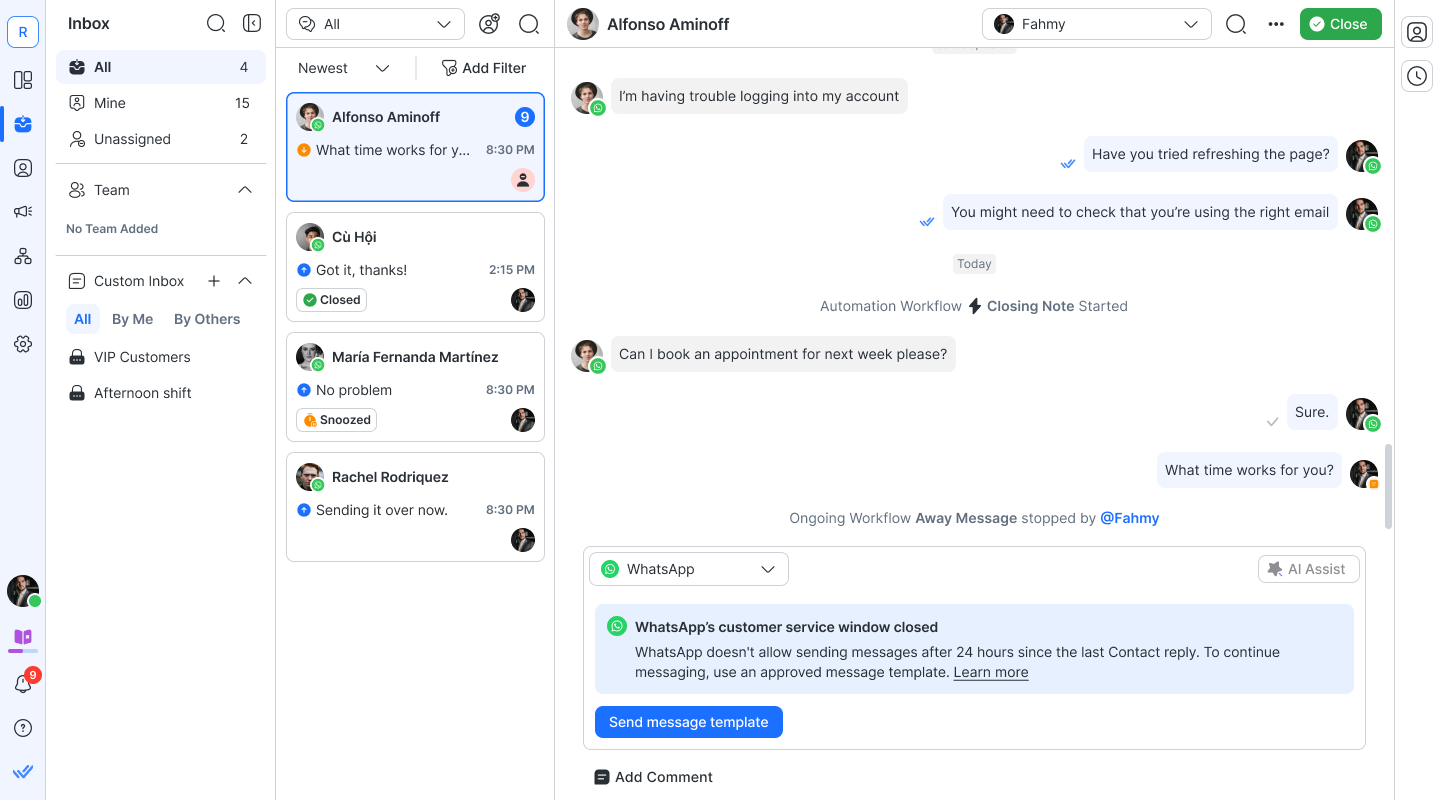
ماسنجر الفيسبوك
بالنسبة لمنصات المراسلة الأخرى، فيسبوك ماسنجر لديه نافذة مراسلة قياسية على مدار الساعة. على الرغم من ذلك، فإن لدى المجيب.io فترة نافذة مراسلة مطولة لمدة 7 أيام بسبب دمج وسم HUMAN_AGENT على المنصة. بعد إغلاق نافذة المراسلة، استخدم علامة رسالة لإرسال الرسائل الصادرة. تعرف على المزيد حول علامات رسائل Facebook Messenger هنا.
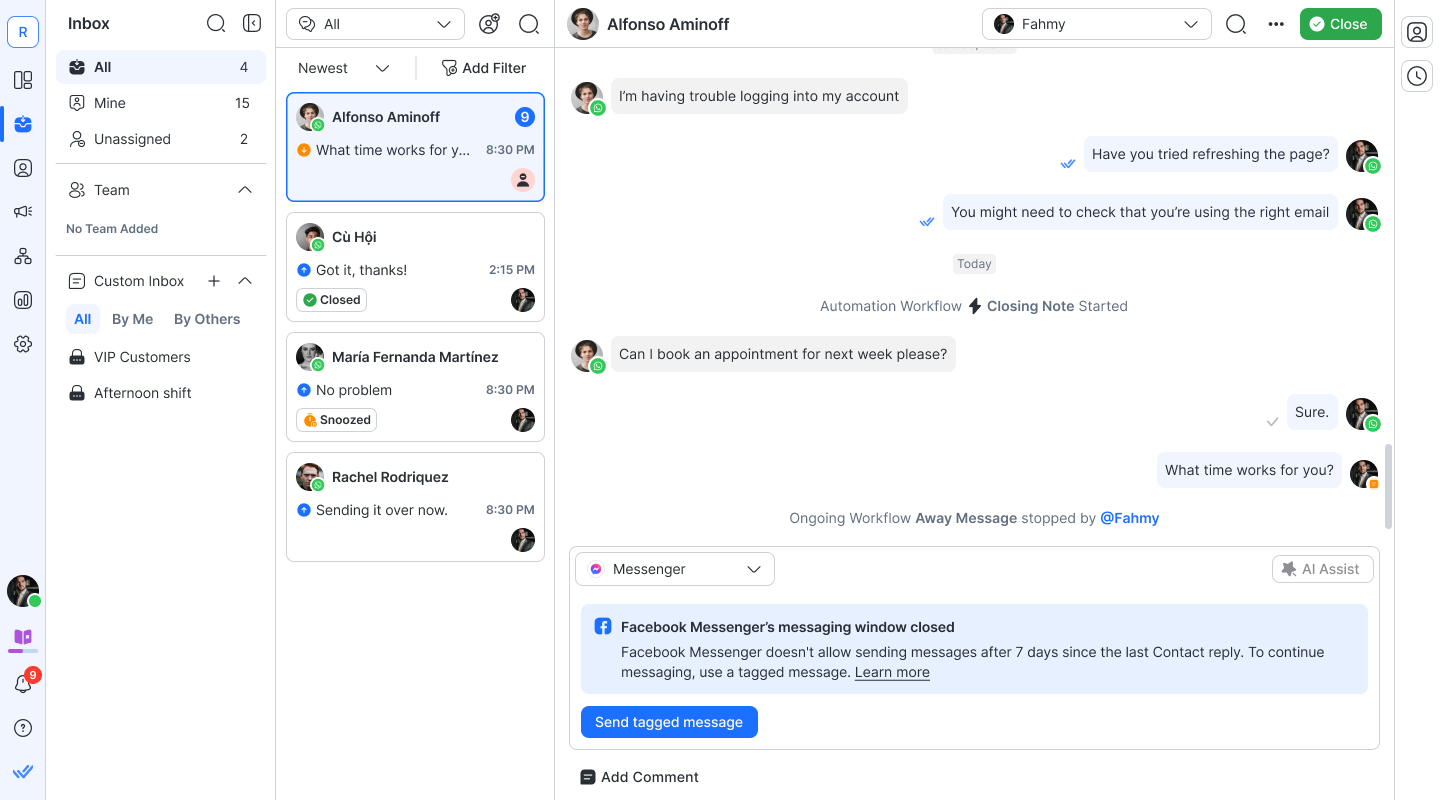
Viber
فايبر لديه نافذة مراسلة على مدار الساعة. الرسائل التي يرسلها البوت خارج نافذة المراسلة ستعتبر رسائل بدءاً من الدردشة. توفر Viber مجانا 10,000 رسالة من الروبوت كل شهر. بمجرد تجاوز الحد الشهري المجاني، ستتلقى رسالة خطأ على المنصة. لإرسال المزيد من الرسائل التي يتم بدءها بواسطة برنامج الدردشة الآلي بما يتجاوز الحد الشهري، يجب عليك الموافقة على الشروط التجارية لبرنامج الدردشة الآلي الخاص بـ Viber. تعرف على المزيد حول أسعار Viber Bot وحدود أنواع الرسائل هنا.
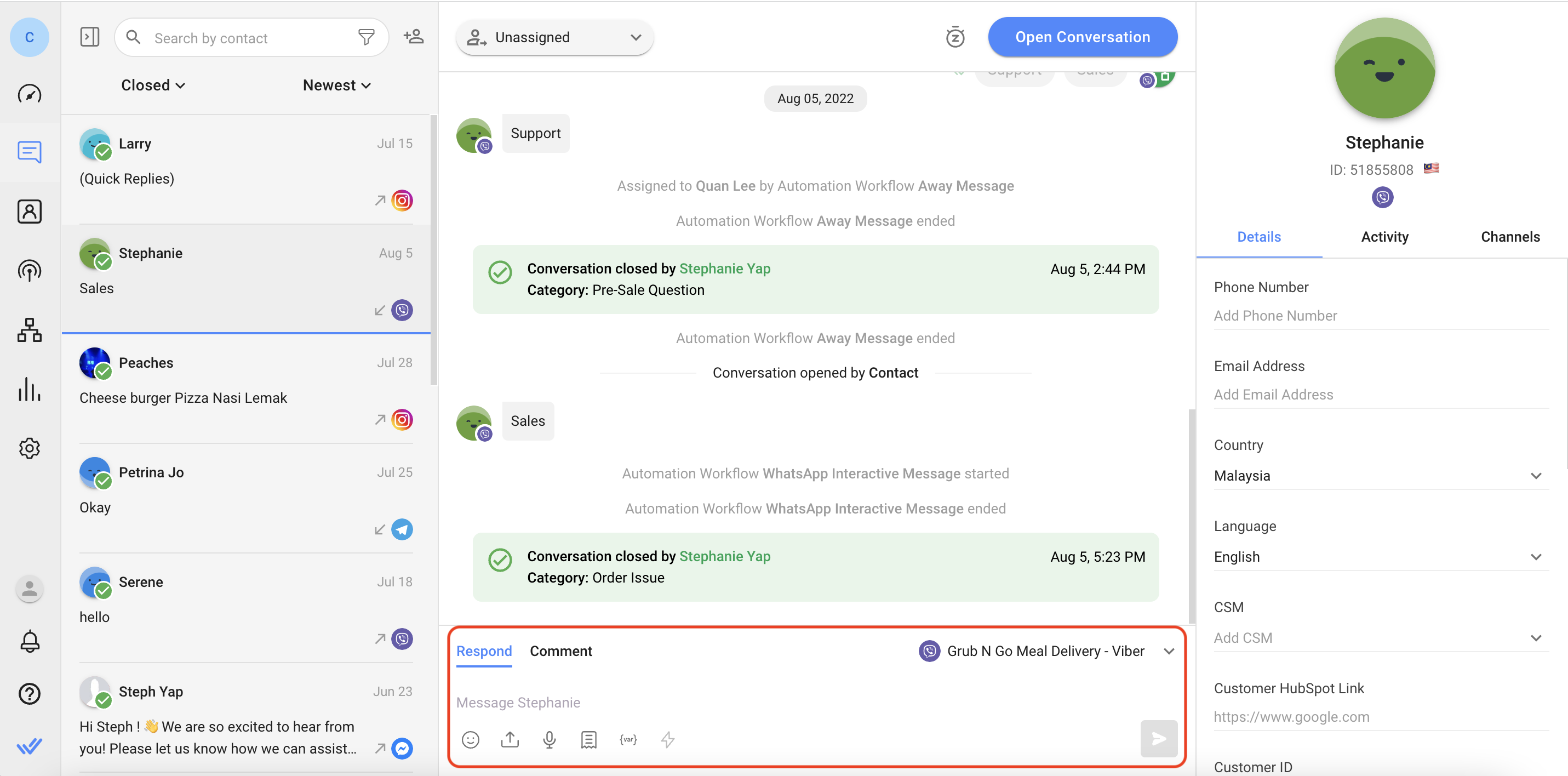
القنوات التي لا تسمح بالرسائل الصادرة بعد إغلاق نافذة المراسلة.
هناك أيضًا قنوات ذات نافذة مراسلة لا تسمح للأعمال التجارية بإرسال أي رسائل صادرة بعد إغلاق نافذة المراسلة حتى ترسل لها رسالتها مرة أخرى. إليك القنوات ذات نوافذ الرسائل ومحدداتها.
بالنسبة لمنصات الرسائل الأخرى، لدى Instagram نافذة مراسلة قياسية لمدة 24 ساعة. ومع ذلك، لدى Respond.io فترة نافذة مراسلة ممتدة قدرها 7 أيام بسبب دمج علامة HUMAN_AGENT على المنصة. بعد إغلاق نافذة المراسلة، لا يمكن إرسال أي رسائل صادرة إلى العملاء المحتملين. تعرف على المزيد حول Instagram هنا.
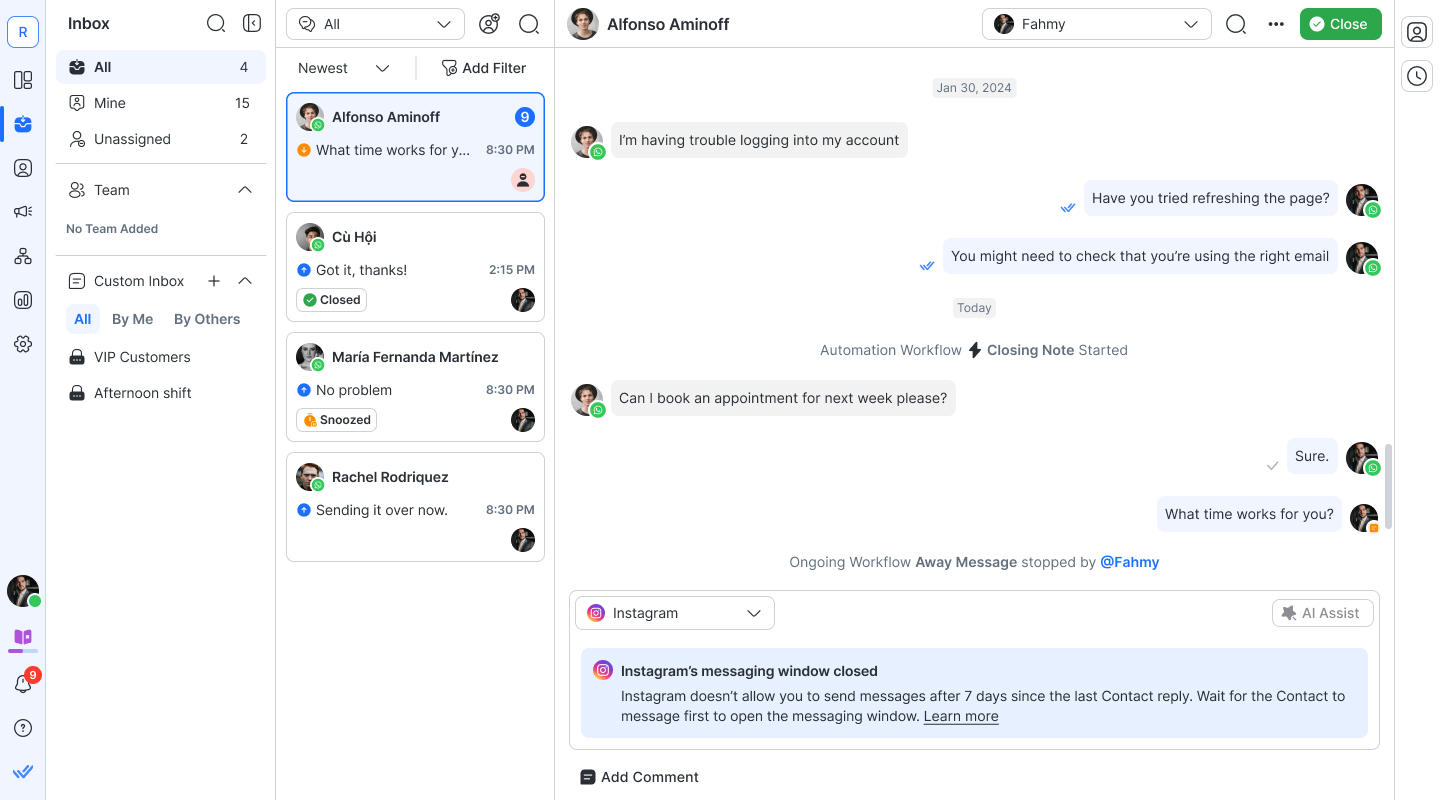
لدى WeChat نافذة مراسلة لمدة 48 ساعة بحد أقصى 20 رسالة صادرة ضمن هذا الإطار الزمني. ستغلق نافذة المراسلة إذا انقضت مدة الجلسة 48 ساعة أو تم إرسال 20 رسالة صادرة خلال هذه الجلسة.
بعد إغلاق نافذة المراسلة، لا يمكن إرسال أي رسالة صادرة إلى العملاء. لن يتم تسليم الرسائل المرسلة خارج نافذة المراسلة، وستكون هناك علامة تعجب حمراء بجانب الرسالة المرسلة تشير إلى أن الرسالة لم يتم تسليمها.
إذا استجاب العميل لرسالتك، ستتم إعادة تعيين كل من نافذة الرسائل وحدود الرسائل. تعرف على المزيد حول WeChat هنا.
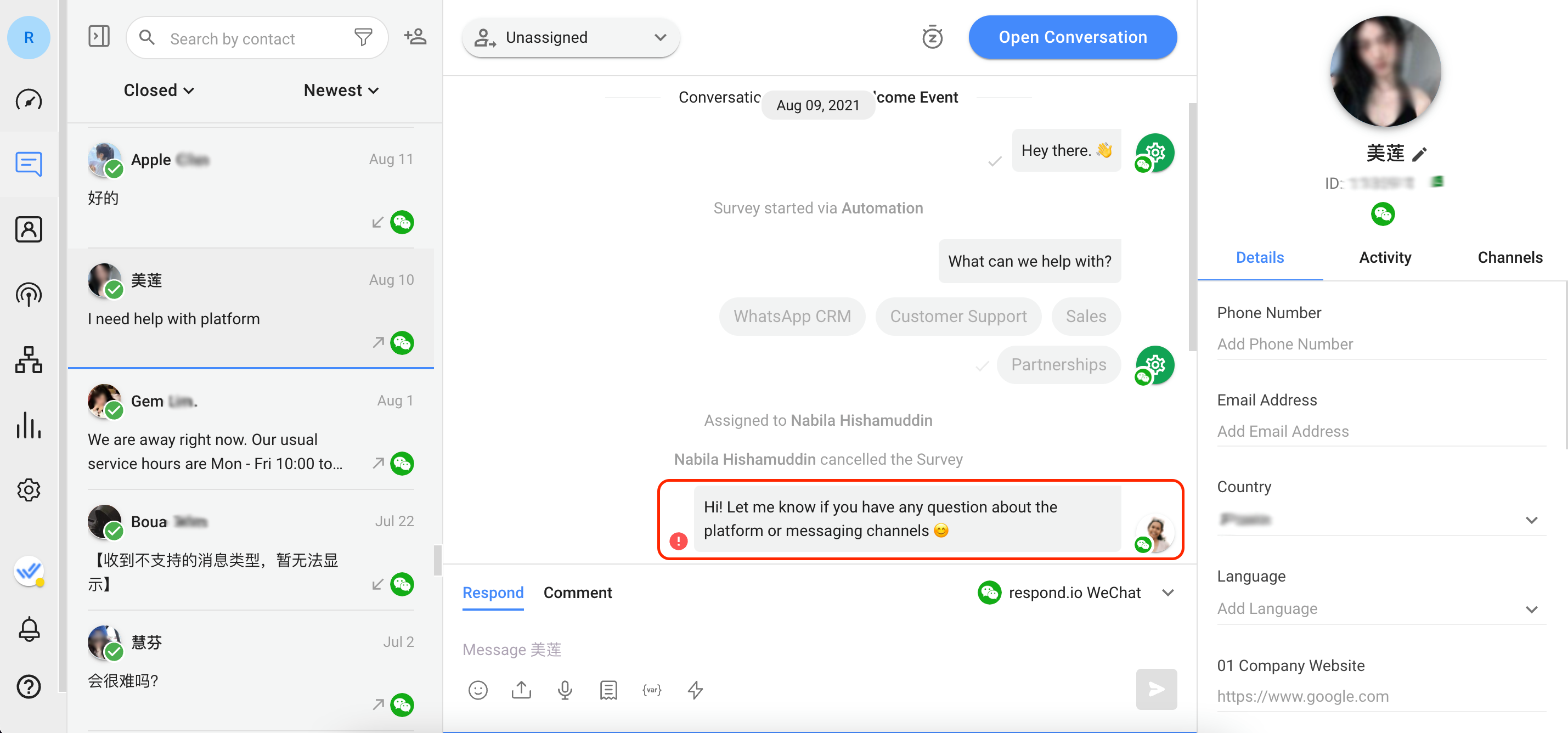
بمجرد فتح المحادثة، سيتم تلقائيًا تعيين العميل المحتمل إلى الوكيل الذي يرسل الرسالة الصادرة. عندما ينتهي الوكيل من الدردشة مع العميل المحتمل ويغلق المحادثة، قد يتم إلغاء تعيين الوكيل من العميل المحتمل بناءً على منطق إغلاق المحادثة الذي تقرره شركتك.
تعرف على المزيد حول إغلاق المحادثات هنا.




